chrome自动打开app,如何取消、如何关闭chrome开机自启动
 谷歌浏览器电脑版
谷歌浏览器电脑版
硬件:Windows系统 版本:11.1.1.22 大小:9.75MB 语言:简体中文 评分: 发布:2020-02-05 更新:2024-11-08 厂商:谷歌信息技术(中国)有限公司
 谷歌浏览器安卓版
谷歌浏览器安卓版
硬件:安卓系统 版本:122.0.3.464 大小:187.94MB 厂商:Google Inc. 发布:2022-03-29 更新:2024-10-30
 谷歌浏览器苹果版
谷歌浏览器苹果版
硬件:苹果系统 版本:130.0.6723.37 大小:207.1 MB 厂商:Google LLC 发布:2020-04-03 更新:2024-06-12
跳转至官网
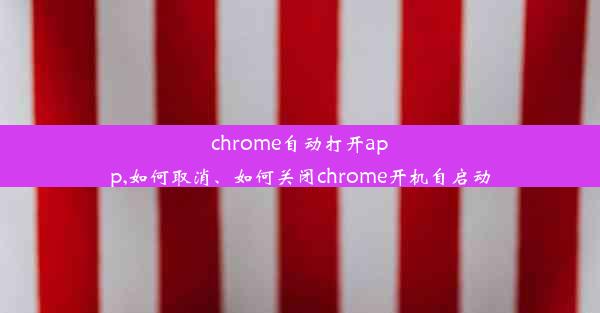
随着互联网的普及和移动设备的广泛应用,Chrome浏览器已经成为许多用户的首选。有时Chrome浏览器会在开机时自动打开某些App,这不仅影响了用户体验,还可能消耗不必要的系统资源。本文将详细介绍如何取消和关闭Chrome开机自启动,以及如何防止Chrome自动打开App,帮助用户优化浏览器使用体验。
一、Chrome自动打开App的原因分析
1. 浏览器插件或扩展程序:某些插件或扩展程序可能会在后台运行,导致Chrome自动打开特定的App。
2. 系统设置:Windows或MacOS的系统设置可能会在开机时启动Chrome,并打开特定的App。
3. 用户习惯:用户可能在不经意间设置了开机启动Chrome并打开App。
二、取消Chrome自动打开App的方法
1. 检查插件和扩展程序:进入Chrome的插件管理页面,禁用或删除可能导致自动打开App的插件或扩展程序。
2. 修改系统设置:在Windows或MacOS的系统设置中,找到开机启动项,关闭Chrome的自动启动。
3. 修改用户习惯:检查用户是否在设置中开启了开机启动Chrome并打开App,如有,则取消该设置。
三、关闭Chrome开机自启动的方法
1. Windows系统:
- 打开任务管理器,在启动选项卡中找到Chrome进程,右键点击并选择禁用。
- 进入系统设置,找到启动选项,关闭Chrome的自动启动。
2. MacOS系统:
- 打开系统偏好设置,选择用户与群组,点击登录项。
- 删除或禁用Chrome的登录项。
四、防止Chrome自动打开App的策略
1. 定期清理插件和扩展程序:定期检查并清理不必要的插件和扩展程序,避免自动打开App。
2. 优化系统设置:合理设置系统开机启动项,避免Chrome在开机时自动打开App。
3. 培养良好习惯:在设置中关闭开机启动Chrome并打开App,避免不必要的影响。
五、其他相关建议
1. 使用第三方浏览器:如果Chrome自动打开App的问题无法解决,可以考虑使用其他浏览器,如Firefox、Edge等。
2. 更新操作系统:确保操作系统和Chrome浏览器保持最新版本,以修复潜在的安全漏洞和性能问题。
3. 寻求技术支持:如果遇到无法解决的问题,可以寻求技术支持或在线论坛的帮助。
本文详细介绍了Chrome自动打开App及开机自启动的取消与关闭方法,从多个方面分析了原因和解决方案。通过优化浏览器设置和系统设置,用户可以有效地解决Chrome自动打开App的问题,提高浏览器使用体验。本文还提出了一些建议,帮助用户更好地管理浏览器和系统设置。希望本文能为广大用户提供有益的参考。












